วิธีใช้ตัวจัดการพาร์ติชั่นของ Tenorshare ฟรี
Tenorshare Free Partition Manager เป็นตัวจัดการพาร์ติชั่นที่มีคุณสมบัติการแบ่งพาร์ติชันที่หลากหลายเช่นสร้างลบจัดรูปแบบปรับขนาดคัดลอกพาร์ติชั่นและฟังก์ชั่นอื่น ๆ
หลังจากดาวน์โหลดและติดตั้งซอฟต์แวร์นี้ทำตามคำแนะนำง่าย ๆ ด้านล่างเพื่อจัดการพาร์ติชันของคุณ
วิธีสร้างพาร์ติชัน
ในการสร้างพาร์ติชันใหม่คุณควรตรวจสอบให้แน่ใจว่ามีพื้นที่ว่างที่ไม่ได้จัดสรรในดิสก์ของคุณ
ขั้นตอนที่ 1: เลือกพื้นที่ที่ไม่ได้ปันส่วนในรายการพาร์ติชันและคลิกปุ่ม "สร้าง" บนเมนูด้านบน หรือเลือก "พาร์ติชัน" -> "สร้างพาร์ติชัน" บนแถบเมนู

ขั้นตอนที่ 2: ในป๊อปอัพถัดไปให้ป้อนหรือเลือกข้อมูลต่อไปนี้: ประเภทพาร์ติชัน (พาร์ติชันหลักหรือโลจิคัลพาร์ติชัน) ขนาดพาร์ติชันและตัวอักษรไดรฟ์ จากนั้นคลิก "ใช่"

ขั้นตอนที่ 3: คลิก "นำไปใช้" ในเมนูด้านบนเพื่อทำงานให้เสร็จ

วิธีการลบพาร์ติชัน
ขั้นตอนที่ 1: คุณสามารถดูพาร์ติชั่นทั้งหมดพร้อมกับขนาด, ประเภทพาร์ติชั่น, ระบบไฟล์และอื่น ๆ เลือกพาร์ติชั่นที่คุณต้องการลบและเลือก "ลบ"

ขั้นตอนที่ 2: หน้าต่างปรากฏขึ้นเพื่อเตือนให้คุณทราบว่าคุณต้องการลบพาร์ติชันหรือไม่ คลิก "ลบ" เพื่อยืนยัน
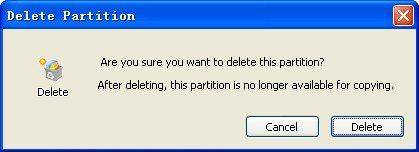
ขั้นตอนที่ 3: กด "นำไปใช้" ในเมนูด้านบนเพื่อใช้การดำเนินการ

วิธีการจัดรูปแบบพาร์ติชัน
ขั้นตอนที่ 1: ก่อนการฟอร์แมตคุณควรทราบว่ากระบวนการจัดรูปแบบพาร์ติชันจะลบข้อมูลทั้งหมดในพาร์ติชันนี้ หากคุณแน่ใจให้เลือกรูปแบบที่คุณต้องการจัดรูปแบบแล้วเลือก "รูปแบบ"

ขั้นตอนที่ 2: ระบุข้อมูลบางส่วนของพาร์ติชันนี้เช่นระบบไฟล์อักษรชื่อไดรฟ์และขนาดหน่วยการจัดสรร นอกจากนี้คุณสามารถเลือกรูปแบบด่วนหรือเปิดใช้งานการบีบอัดได้เช่นกัน

ขั้นตอนที่ 3: เลือก "นำไปใช้" ในเมนูด้านบนเพื่อเปิดใช้งานการดำเนินการ พาร์ติชันของคุณได้รับการจัดรูปแบบแล้ว

วิธีการลดขนาดพาร์ติชัน
ขั้นตอนที่ 1: เลือกพาร์ติชันที่คุณต้องการลดขนาดและเลือก "ย้าย / ปรับขนาด" ในเมนูด้านบนหรือไปที่ "พาร์ติชัน" -> "ย้าย / ปรับขนาดพาร์ติชัน" บนแถบเมนู

ขั้นตอนที่ 2: ลากแถบเลื่อนเพื่อกำหนดขนาดพาร์ติชันหรือป้อนหมายเลขโดยตรง คลิก "ตกลง" คุณจะเห็นพาร์ติชันที่ไม่ได้ปันส่วนใหม่ในรายการพาร์ติชัน

ขั้นตอนที่ 3: คลิก "นำไปใช้" ในเมนูด้านบนเพื่อใช้การดำเนินการ

วิธีการขยายพาร์ติชัน
ในการขยายพาร์ติชันต้องมีบางส่วนพื้นที่ที่ไม่ได้จัดสรรที่มีอยู่ในดิสก์ของคุณ และพื้นที่ที่ไม่ได้ถูกจัดสรรควรจะอยู่ติดกับพาร์ติชั่นที่คุณต้องขยาย หากไม่เป็นเช่นนั้นคุณควรแลกเปลี่ยนพื้นที่กับพาร์ติชันซึ่งอยู่ถัดจากพาร์ติชันการกำหนดเป้าหมายของคุณด้วยฟังก์ชัน "ปรับขนาด"
ขั้นตอนที่ 1: เลือกพาร์ติชันที่คุณต้องการขยายและเลือก "ย้าย / ปรับขนาด" ในเมนูด้านบนหรือไปที่ "พาร์ติชัน" -> "ย้าย / ปรับขนาดพาร์ติชัน" บนแถบเมนู

ขั้นตอนที่ 2: ลากแถบเลื่อนเพื่อกำหนดขนาดพาร์ติชันหรือป้อนหมายเลขโดยตรง คลิก "ตกลง"

ขั้นตอนที่ 3: คลิก "นำไปใช้" ในเมนูด้านบนเพื่อใช้การดำเนินการ พาร์ติชันของคุณถูกย่อ










